從iPhone到計算機刪除照片的四種方法
有很多珍貴的圖片存儲在iPhone中,然後想要將這些照片刪除到計算機上以節省存儲空間或進行備份。如果您正在尋找一種方法將照片從iPhone Xs / Xs Max / XR / X / 8/7/6/5傳輸到Windows PC或Mac,我們將在此分享四種不同的文件傳輸選項。 iPhone到電腦/筆記本電腦。根據我的經驗,我強烈建議您嘗試方法1,這是我用過的所有方法中最簡單,最有效的方法。
1.如何在沒有iTunes的情況下有選擇地將照片從iPhone傳輸到計算機
如果您的iTunes出現問題,則無法將文件從iPhone傳輸到計算機或筆記本電腦。但是,也可以選擇使用第三方工具來幫助您將照片移除到計算機上。
Tenorshare iCareFone 是許多產品中最出色的iOS文件傳輸,它提供了一種將文件從iPhone傳輸到計算機(PC和Mac)的全面方式。它有助於批量刪除iPhone相機膠卷中的照片,甚至可以刪除照片庫中的照片。這是如何做:
要開始使用,請下載Tenorshare iCareFone並將其安裝到您的計算機上。
- 步驟1:通過USB電纜將設備連接到計算機。啟動程序並點擊“文件管理器”以使用此功能。
- 第2步:單擊界面中列出的9種文件類型中的“照片”以繼續。
- 步驟3:要將iPhone上的文件導出到計算機,檢查目標照片或只需勾選“全選”,然後單擊菜單上的“導出到”。默認情況下,文件將保存在硬盤上的文件夾中。您可以隨意設置保存導出文件的文件夾的位置。
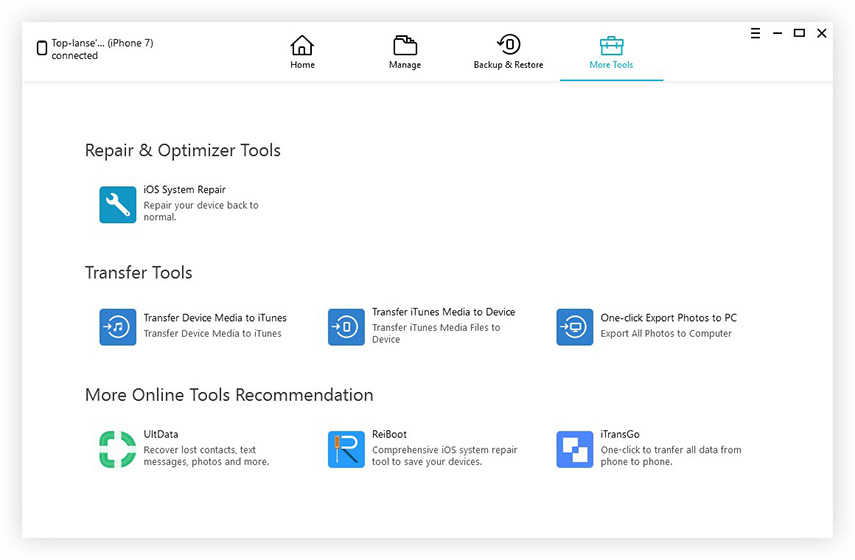

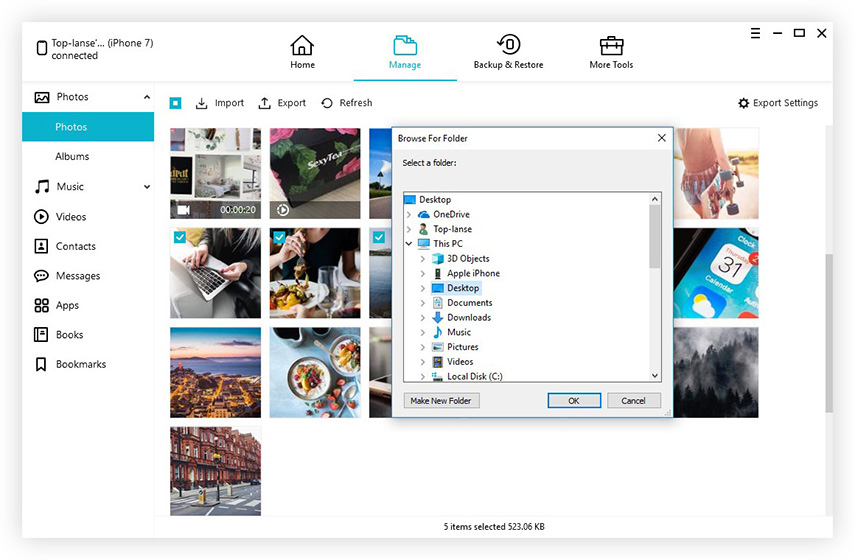
2.如何使用iTunes將照片從iPhone移至計算機
我們大多數人都在計算機上安裝了iTunes,這使得這是一種傳輸圖像,視頻和其他文件的明顯方法,現在只需按照下面的詳細步驟開始照片傳輸即可。
- 第1步:首先,請確保您擁有最新版本的iTunes。
- 步驟2:在計算機上打開iTunes,然後使用隨附的USB線將iPhone連接到計算機。然後在菜單上找到iPhone圖標。
- 第3步:單擊左側設置下的“照片”選項卡。然後點擊“同步照片”旁邊的框。
- 第4步:選擇要從中同步的應用或文件夾。
- 步驟5:選擇同步所有照片或選定的相冊,然後單擊“應用”開始傳輸。

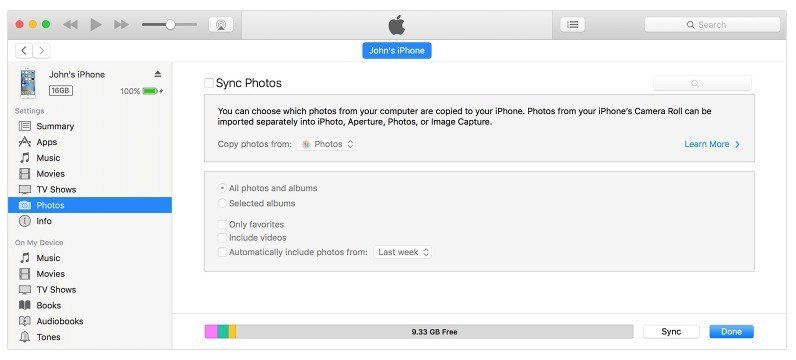
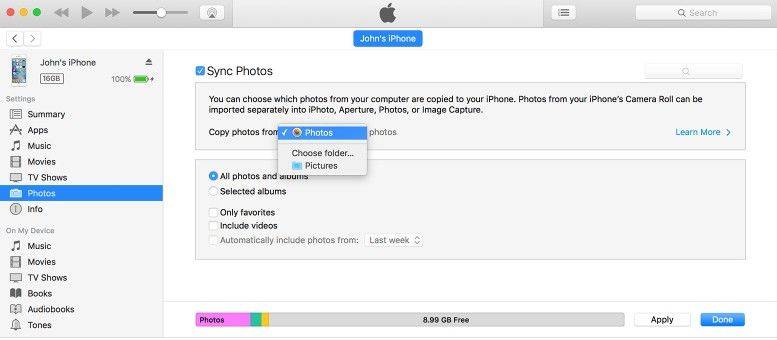
3.如何使用Windows文件資源管理器將照片從iPhone移動到PC
要將照片從iPhone移動到計算機,您可以使用Windows文件資源管理器在Windows計算機上實現它。這是你可以嘗試的。
- 第1步:在沒有iTunes運行的情況下將iPhone插入計算機或筆記本電腦。等待計算機識別它。
- 第2步:打開我的電腦,您將看到您的iPhone作為便攜式設備。
- 第3步:打開它,找到名為DCIMm的文件夾。然後找到您需要傳輸到計算機的照片。
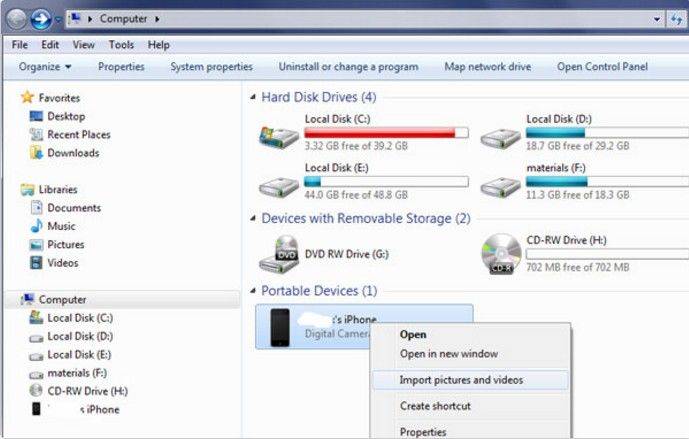
請記住,如果iPhone圖片沒有顯示在Windows中,請確保首先解鎖iPhone。否則,iPhone將在“我的電腦”中找到,但其中的所有內容都將隱身且無法訪問。如果遇到這種情況,您需要做的就是觸摸iPhone,解鎖屏幕並輸入密碼,所有內容都將按預期顯示。
4.如何使用照片應用程序將照片從iPhone導入Mac
您可以使用照片應用程序將照片從iPhone導入Mac,而無需使用iCloud照片庫。這些步驟也適用於從數碼相機和SD卡導入圖像。
- 步驟1:使用USB電纜將設備連接到麥克風。如果您使用的是SD卡,請將其插入Mac上的SD插槽,或使用讀卡器連接。
- 步驟2:輸入iPhone的密碼(如果適用),然後點擊彈出菜單上的信任此計算機。如果出現提示,請允許Mac訪問您的iPhone。
- 第3步:等待照片應用打開。如果沒有,請打開“照片”應用。
- 第4步:從屏幕右上角的部分選擇導入選項卡。
- 第5步:選擇要傳輸的每張照片。如果您只想導入新照片,只需點擊導入所有新照片即可。
- 第6步:點擊屏幕右上角的重要選項。並選擇是否在iPhone上保留原始照片。單擊“保持”將保留照片,單擊“刪除”將從iPhone中刪除它們。
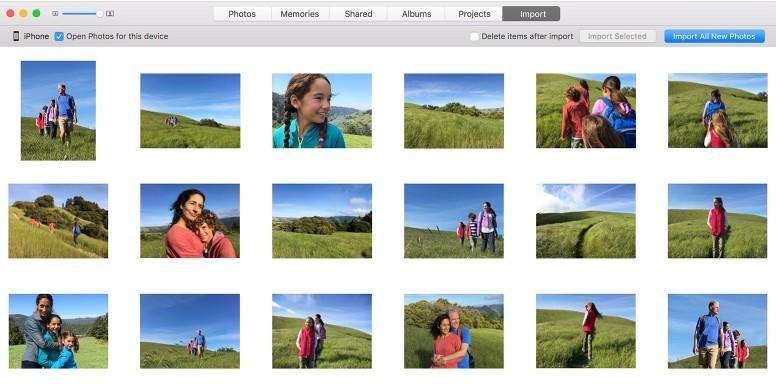
請隨時告訴我這些方法對您有用或您對此有何看法。謝謝!





